Dzięki generowaniu wideo na wideo możliwe staje się konwertowanie filmów na szeroką gamę stylów wizualnych za pomocą zaledwie kilku kliknięć. Dostępne w modelach Runway Gen-3 Alpha i Alpha Turbo , możesz przekształcać swoje filmy za pomocą prostych monitów tekstowych.
W tym kompleksowym przewodniku omówimy wszystko, co musisz wiedzieć o Runway Gen 3 video-to-video. Oznacza to zapoznanie się z jego funkcjami, krok po kroku omówieniem użytkowania i nie tylko. Chcesz dowiedzieć się, jak natychmiast modyfikować istniejące filmy? Czytaj dalej!
Czym jest Runway Gen-3 Video-to-Video ?
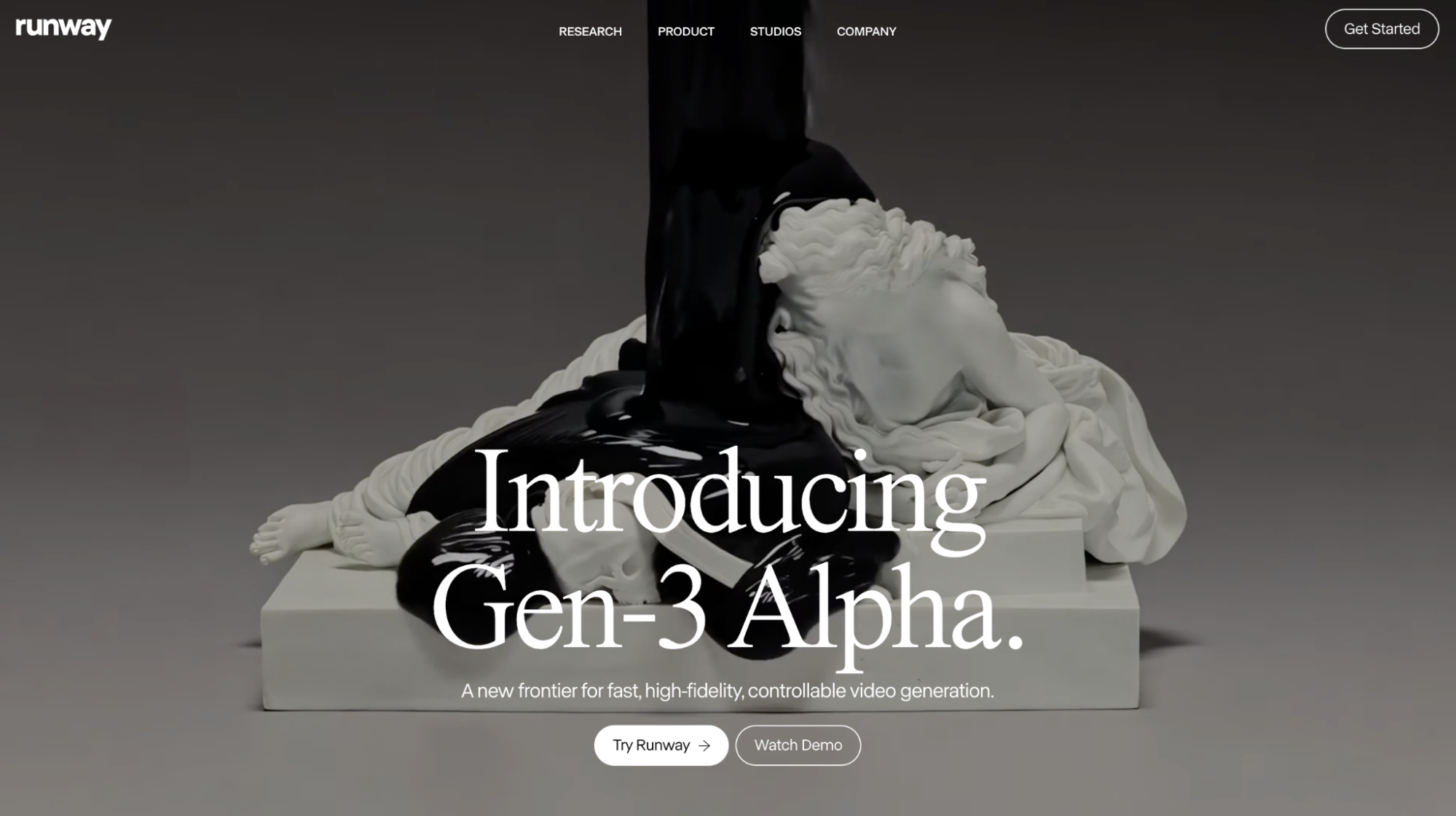
Runway umożliwia generowanie wideo do wideo, co pozwala na wprowadzanie zmian w istniejących filmach za pomocą niestandardowych podpowiedzi tekstowych lub poprzez wybór spośród różnych predefiniowanych stylów. Możesz użyć tej funkcji, aby przekształcić estetykę lub nastrój sekwencji wizualnej, a także zmienić różne aspekty, takie jak ruch postaci, projekt i inne.
| Wejście wideo | Podpowiedź | Wyjście wideo |
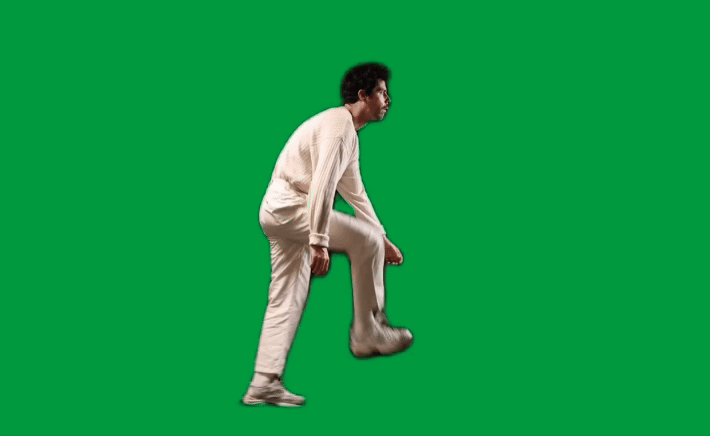 | Styl 3D półtonów CMYK. Wydruk w postaci punktów półtonowych. Komiks. Żywe kolory w warstwach cyjanu, błękitu, żółci, fioletu i czerni, tworzące okrągłe punkty. |  |
Możesz generować wideo-do-wideo za pomocą modeli Runway Gen-3 Alpha lub Turbo za koszt odpowiednio 10 kredytów na sekundę i 5 kredytów na sekundę. Każdy model obsługuje konwersje trwające do 20 sekund z obsługiwanymi współczynnikami proporcji (1280x768) w Gen-3 Alpha i (1280x768 lub 768x1280) w Turbo.
Co modele Runway Gen-3 mogą zaoferować w zakresie generowania nagrań wideo?
Proces wideo-do-wideo Runway Gen-3 zawiera kilka funkcji, które pozwalają przekształcić istniejące filmy w różnego rodzaju unikalne filmy. Szybko omówmy poniżej niektóre kluczowe aspekty platformy.
- Wskazówki dotyczące podpowiedzi tekstowych: Możesz wprowadzić szczegółowe opisy tekstowe, które pozwolą Ci pokierować modelem AI w kwestii modyfikacji przesłanego wideo. Na przykład możesz wybrać zmianę tła lub obiektów wideo, zachowując jednocześnie pewne aspekty, takie jak jego postacie.
- Dostosowania stylu wizualnego: Użytkownicy mogą eksperymentować z szeroką gamą stylów wizualnych, co ułatwia eksplorację nowych pomysłów estetycznych. Od stylów filmów vintage po animacje w stylu Pixara, możesz wypróbować nowe kreatywne sposoby, aby uczynić swoje filmy bardziej atrakcyjnymi dla widzów.
- Zmiany w otoczeniu i oświetleniu: Za pomocą narzędzia do konwersji wideo na wideo możesz modyfikować różne warunki, takie jak pogoda, pora dnia, oświetlenie itp. Stwarza to nowe możliwości eksperymentowania z unikalnym opowiadaniem historii i projektowaniem wizualnym.
- Zmiany obiektów: Dzięki Runway video-to-video możliwe jest dodawanie, usuwanie lub zmienianie obiektów w obrębie klatek. To sprawia, że jest to idealne rozwiązanie do wprowadzania poprawek, dodawania efektów specjalnych i wiele więcej.
Jak korzystać z funkcji wideo-do-wideo Runway Gen-3?
Teraz, gdy wiemy już, co modele Runway Gen-3 oferują w zakresie generowania filmów wideo, przyjrzyjmy się, jak można je wykorzystać do tworzenia wyjątkowych filmów na podstawie istniejących treści.
Zanim zaczniesz, musisz założyć konto Runway . Wejdź na stronę internetową i kliknij „Rozpocznij”.
Możesz zarejestrować bezpłatne konto i będziesz mógł zacząć generować w ramach planu „Darmowy”. Jednak ten plan oferuje ograniczony dostęp. Aby nadal korzystać z narzędzia, musisz zarejestrować się w planie premium, więc miej to na uwadze.
Krok 1: Przejdź na stronę generacji
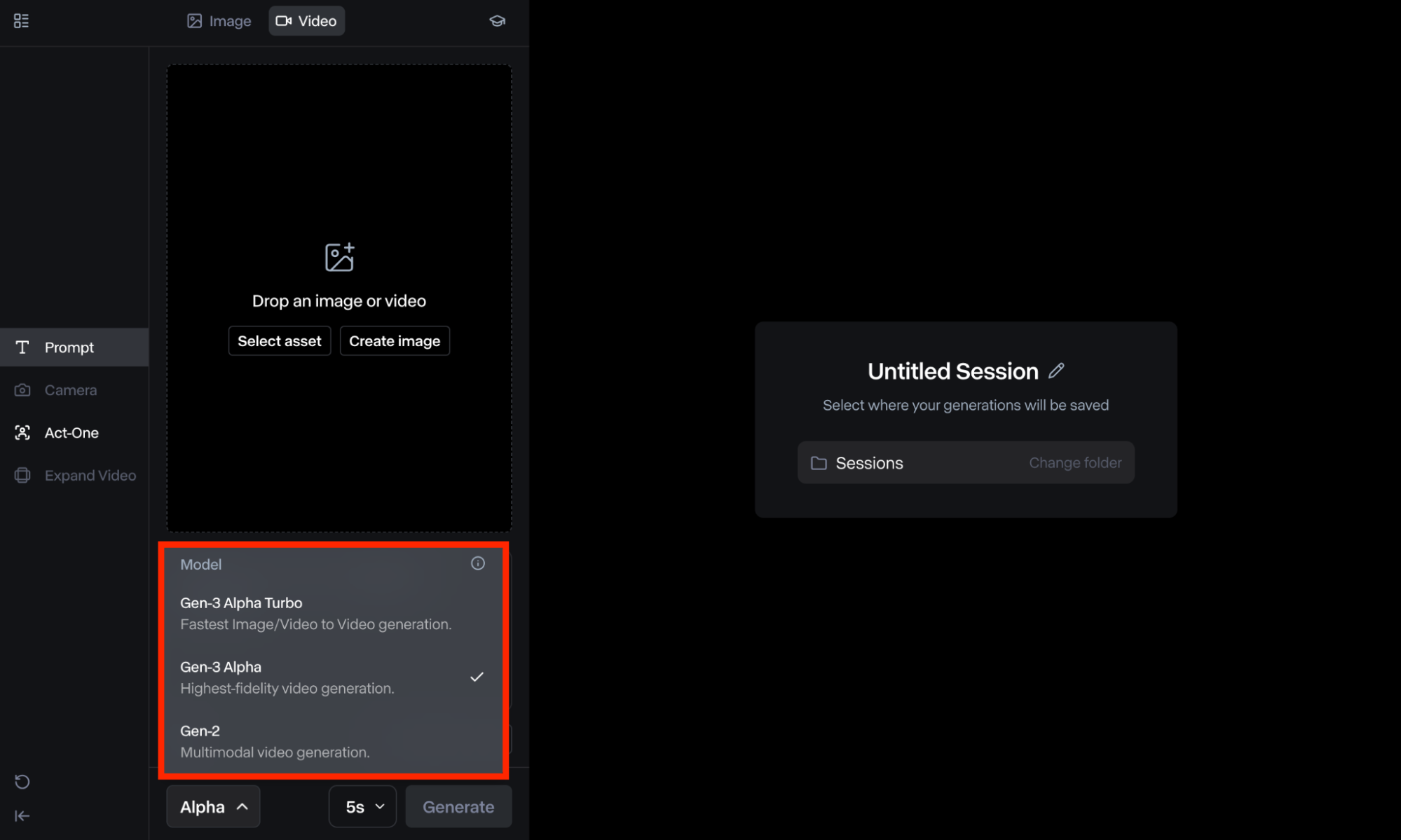
Po zalogowaniu możesz przewinąć w dół do „Generative Session” w panelu użytkownika. Stamtąd będziesz musiał przewinąć w dół lewy dolny róg strony i wybrać model Gen-3 Alpha lub Turbo.
Krok 2: Prześlij plik wideo
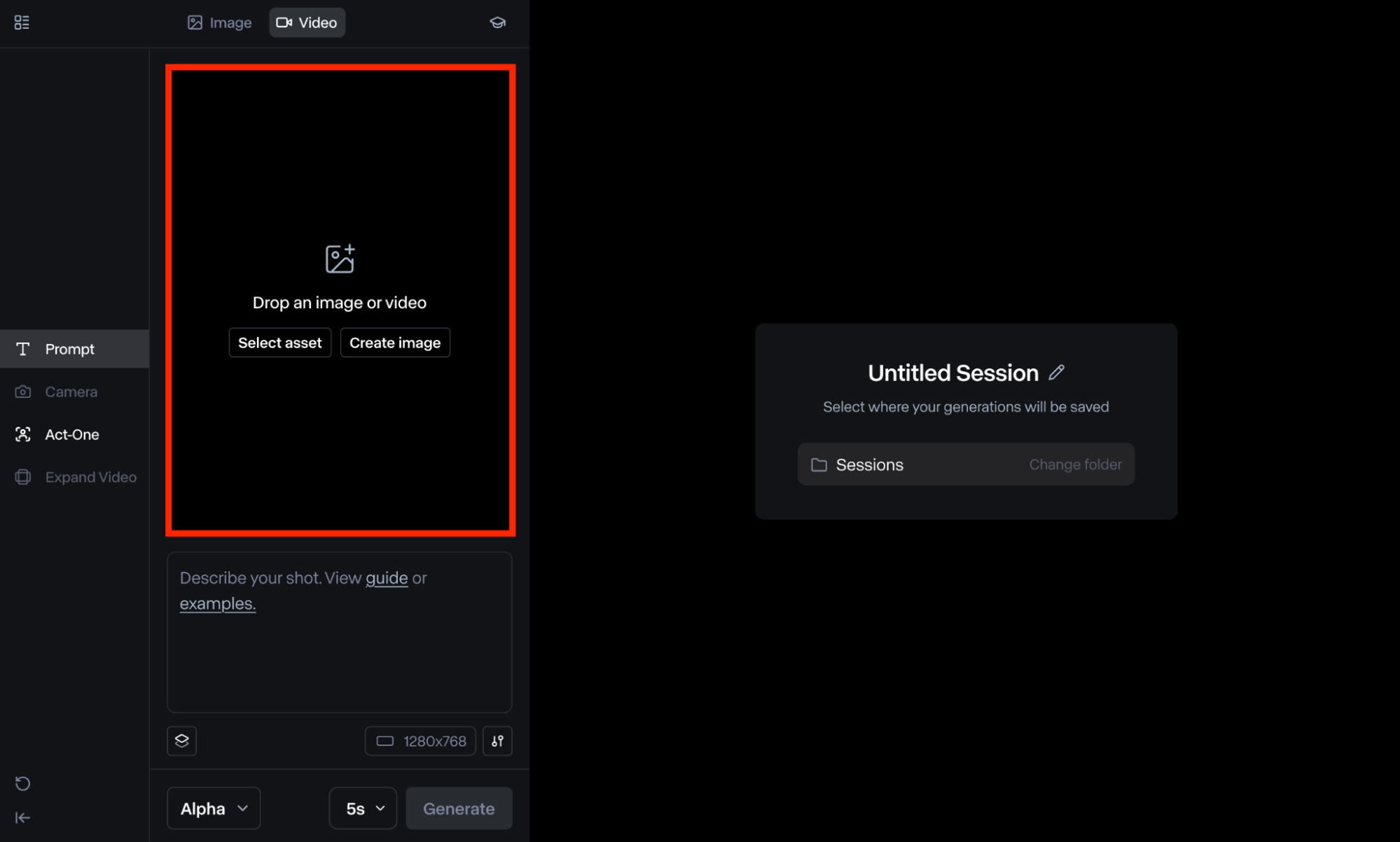
Następnym krokiem jest przeciągnięcie/przesłanie istniejącego pliku wideo lub wybranie go z folderu „Assets”. Pamiętaj, że jeśli wideo nie jest w obsługiwanej rozdzielczości, narzędzie prawdopodobnie poprosi Cię o jego przycięcie. Dostępne opcje to: Landscape (1280 x 768) lub Portrait (768 x 1280).
Krok 3: Wprowadź szczegółowy tekst monitu
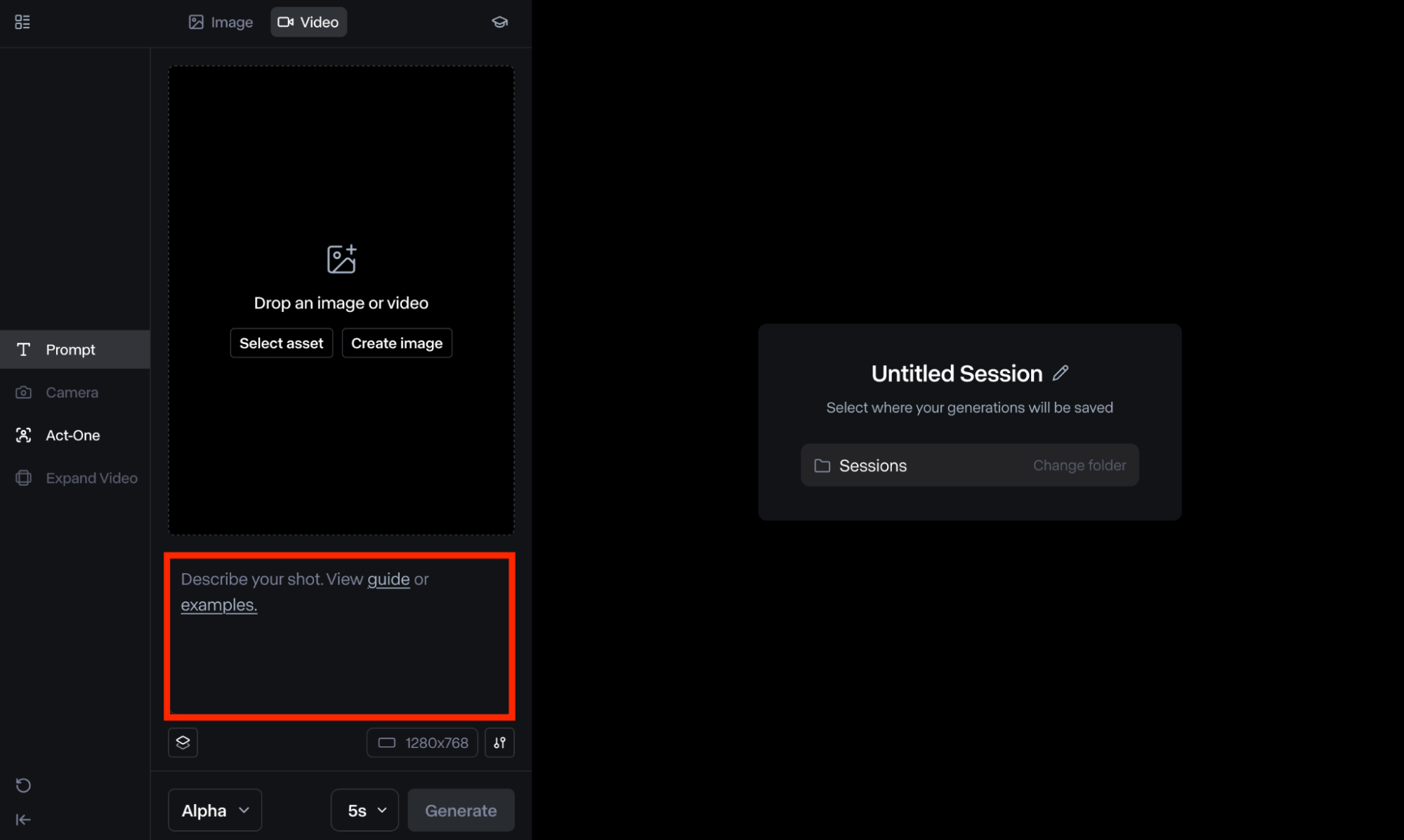
Następnie musisz wprowadzić opisowy tekst podpowiedzi wyjaśniający styl wideo, do którego chcesz go dostosować. Ogólną zasadą, o której należy pamiętać, jest to, że proste podpowiedzi są niezawodne, ale szczegółowe mogą pomóc Ci osiągnąć wyniki, które lepiej pasują do Twojej wyobrażonej koncepcji.
Jeśli potrzebujesz pomocy, możesz kliknąć przycisk „Przykłady” pod polem tekstowym, aby zobaczyć, jakich różnych danych wejściowych możesz użyć. Istnieje wiele opcji startowych do wyboru, takich jak 3D Cartoon, Claymation, Line Art, Monochrome i wiele innych.
Krok 4: Dostosuj ustawienia
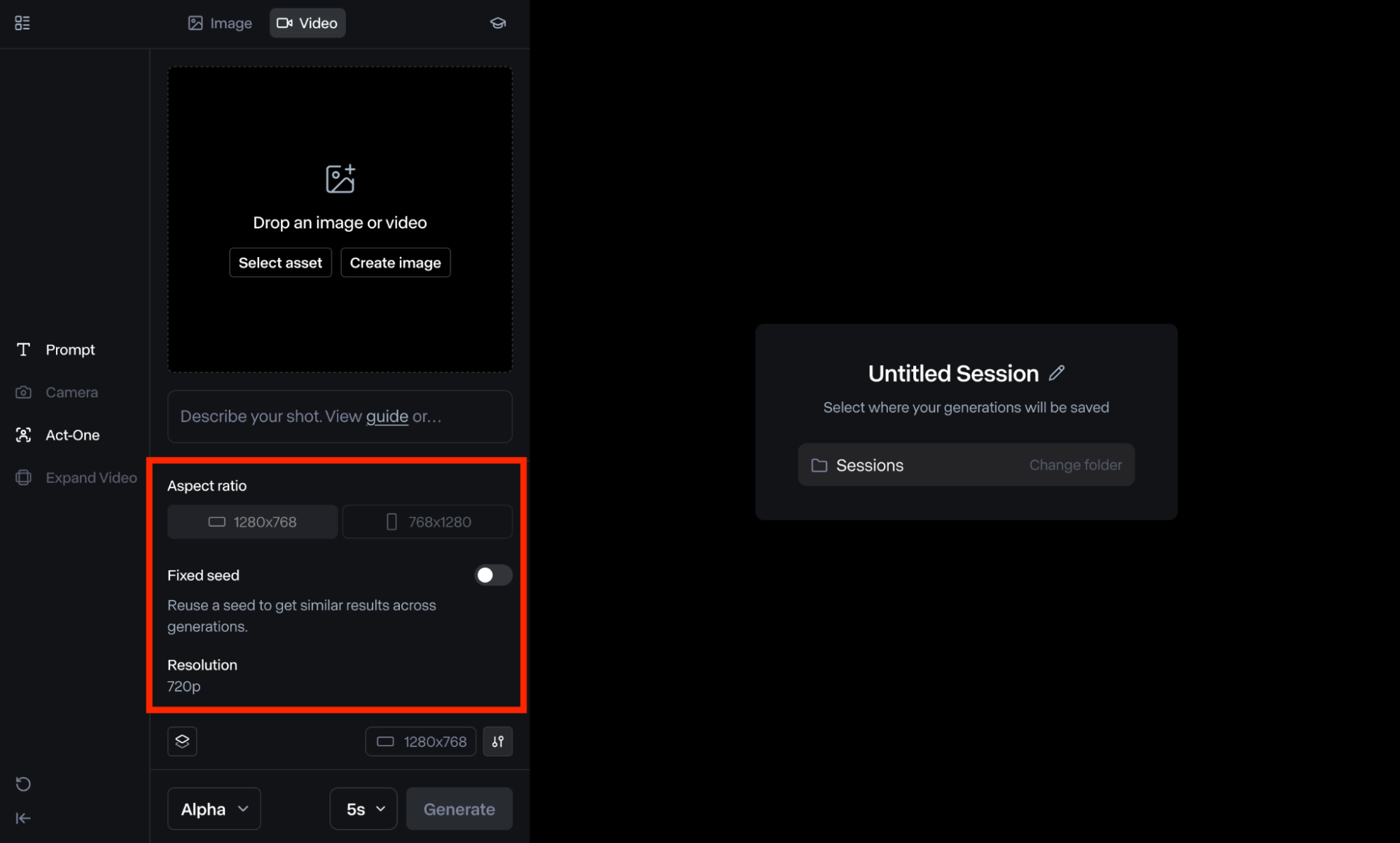
Możesz kliknąć ikonę „Ustawienia”, aby wprowadzić dodatkowe zmiany w wyjściu wideo. Na początek możesz dostosować elementy sterujące „Transformacja struktury”. Niższe wartości oznaczają, że struktura przesłanego wideo zostanie zachowana, podczas gdy wyższe wartości oznaczają bardziej abstrakcyjne wyniki.
Inną opcją jest „Fixed Seed”, którą możesz wybrać, aby ponownie wykorzystać wprowadzone dane wejściowe i uzyskać podobne wyniki w wielu generacjach wideo. W modelu „Turbo” będziesz mógł również zmienić „Aspect Ratio” między orientacją poziomą a pionową.
Krok 5: Wygeneruj wideo
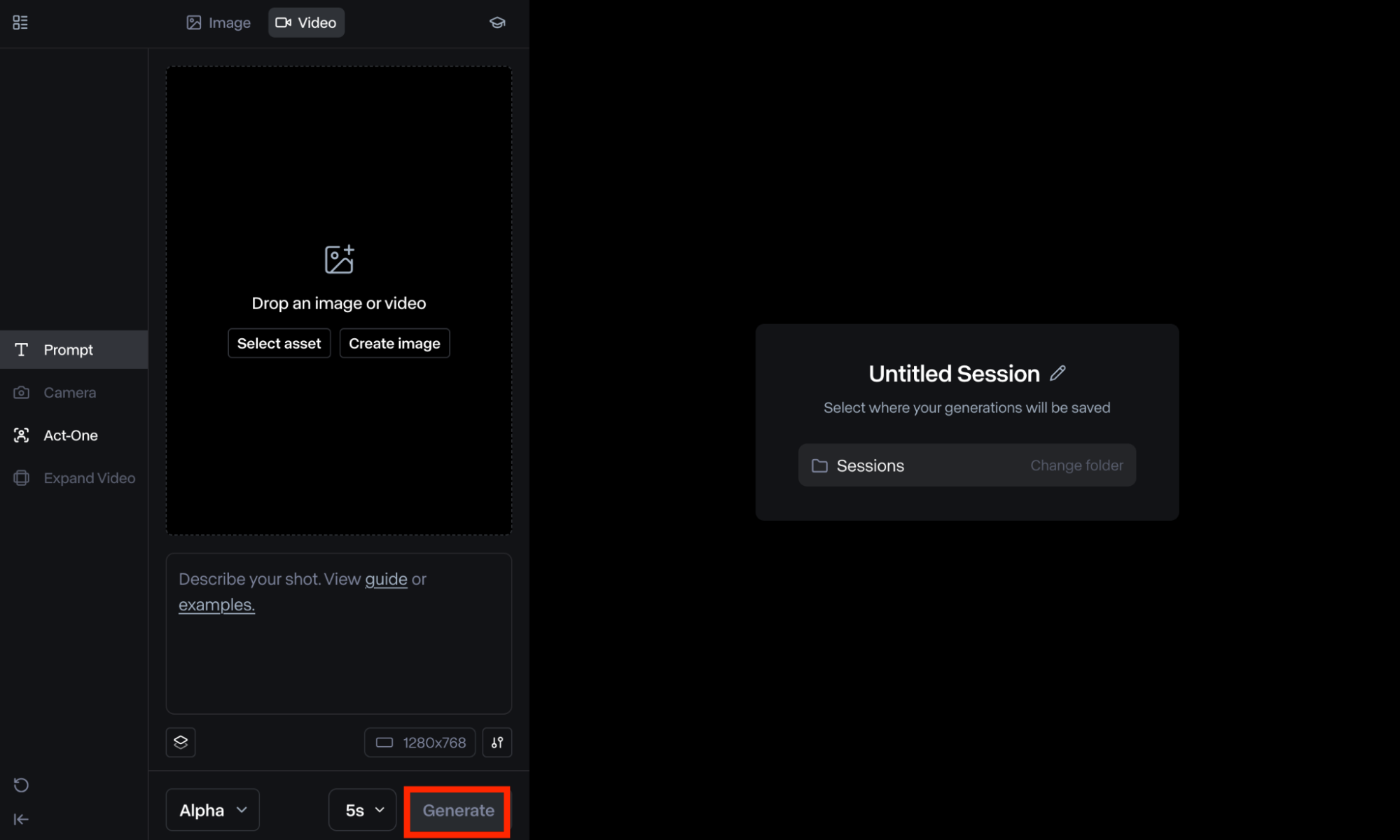
Gdy będziesz gotowy, możesz kliknąć „Generuj”. Narzędzie zazwyczaj przetworzy Twoje żądanie w ciągu kilku minut, ale czasami może to potrwać dłużej. Możesz poświęcić czas na przejrzenie wyników i zdecydować, czy chcesz je pobrać lub edytować dalej.
Krok 6: Dostosuj dane wyjściowe
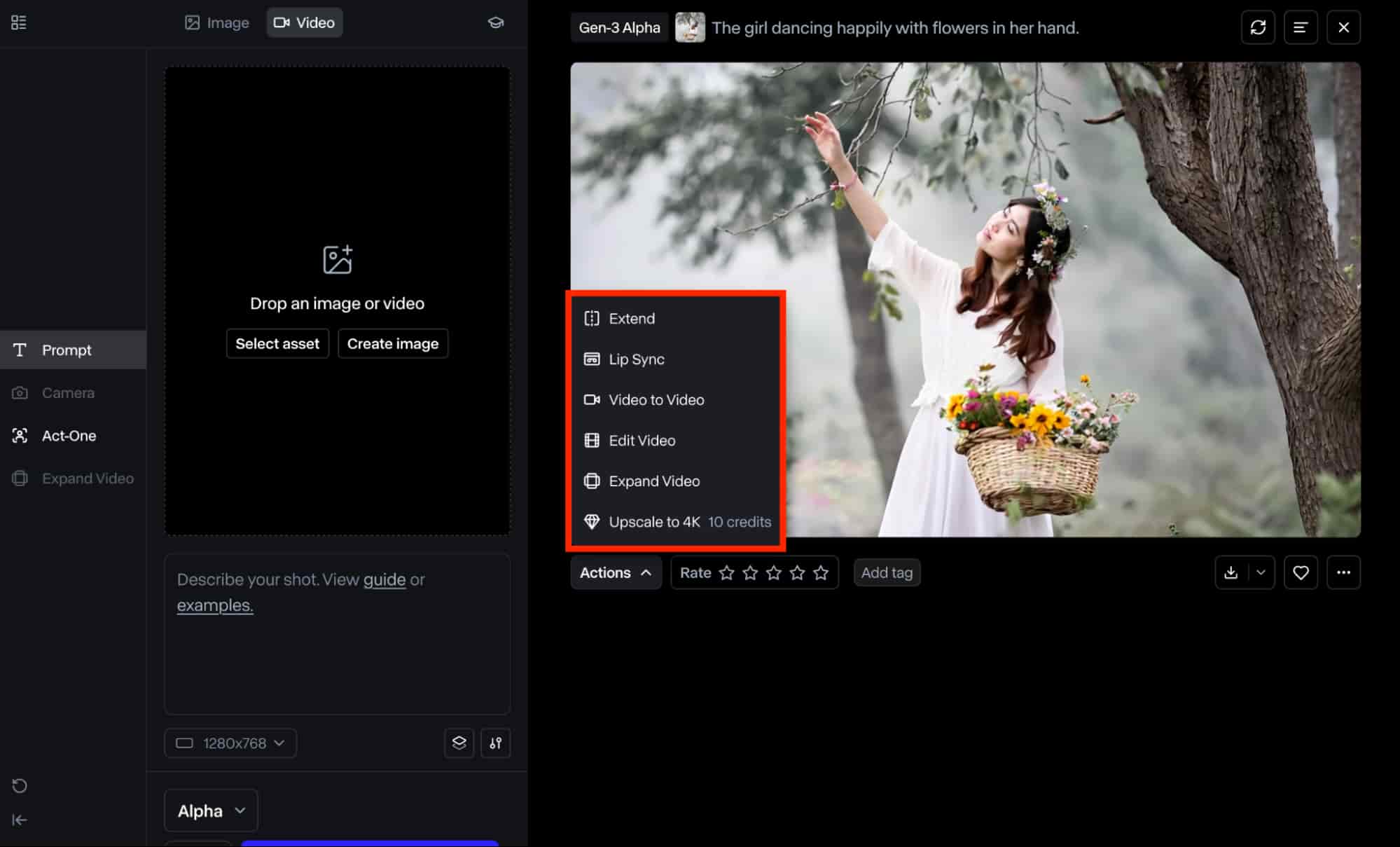
Jeśli wideo nadal nie odpowiada Twoim oczekiwaniom, Runway pozwala Ci dostosować wygenerowany wynik, klikając przycisk „Akcje”. Umożliwi Ci to dostęp do wielu opcji edycji wideo, z których możesz wybierać, takich jak:
- Rozszerz: Za pomocą tej opcji możesz wydłużyć czas trwania filmu maksymalnie trzykrotnie, łącząc ze sobą dodatkowe generacje, które kontynuują ruch z oryginalnego filmu.
- Synchronizacja ruchu ust: umożliwia synchronizację mimiki twarzy i ruchu ust postaci z przesłanym klipem audio lub skryptem wypowiedzi.
- Edytuj wideo: Możesz wybrać tę opcję, aby edytować wideo dalej, dostosowując takie aspekty, jak prędkość odtwarzania, przycięcie, drżenie kamery trzymanej w ręce itp.
- Rozwiń wideo: Pozwala to dostosować współczynnik proporcji wideo. Możesz wybrać pomiędzy 1280x768 i 768x1280.
Krok 7: Pobierz ostateczny film
Gdy będziesz gotowy, możesz kliknąć przycisk pobierania w prawym dolnym rogu klipu i wyeksportować plik wideo w formacie MP4 lub GIF.
Jak korzystać z funkcji Runway Gen-3 Video-to-Video?
Możliwości wideo-do-wideo Runway Gen-3 można stosować na wiele sposobów w różnych przypadkach użycia. Niektóre z najczęstszych zastosowań mogą obejmować:
Treści reklamowe i marketingowe
Korzystając z Runway Gen-3 video-to-video, łatwo jest konwertować wszelkiego rodzaju filmy promocyjne na różne style wizualne, dzięki czemu stają się bardziej atrakcyjne dla odbiorców. Pozwala również tworzyć wiele wariantów tej samej treści, które znacznie lepiej odpowiadają wymaganiom różnych platform, czy to TikTok, Instagram, Facebook, itp.
Zabawna treść wizualna
Dzięki Runway Gen-3 video-to-video możesz swobodnie eksperymentować z szeroką gamą koncepcji wizualnych, takich jak animacje 3D, plastelinowe animacje, retro i inne. Pozwala to na eksplorowanie nowych pomysłów wizualnych, które mogą angażować widzów i bawić ich skuteczniej niż proste filmy z udziałem żywych aktorów.
Sztuki kreatywne i projektowanie graficzne
Korzystając z generowania wideo-do-wideo, możliwe jest zainicjowanie unikalnych dostosowań wizualnych i postaci za pomocą prostych opisów tekstowych. Zasadniczo możesz tworzyć wszelkiego rodzaju wyobrażeniowe i surrealistyczne wizualizacje w stylu komiksowym, 3D itd. To sprawia, że jest to bardzo wygodne rozwiązanie, które pozwala błyskawicznie testować i ponownie generować eksperymentalne koncepcje.
Najlepsza alternatywa dla Runway do nagrywania z wideo na wideo?
Oprócz używania Runway, nadal możesz uzyskać dostęp do jego możliwości Gen-3 video-to-video, używając Pollo AI. To zaawansowane, uniwersalne narzędzie do generowania wideo AI , którego można używać do generowania wideo do wideo . Może płynnie konwertować istniejące filmy do ponad 30 kreatywnych stylów.
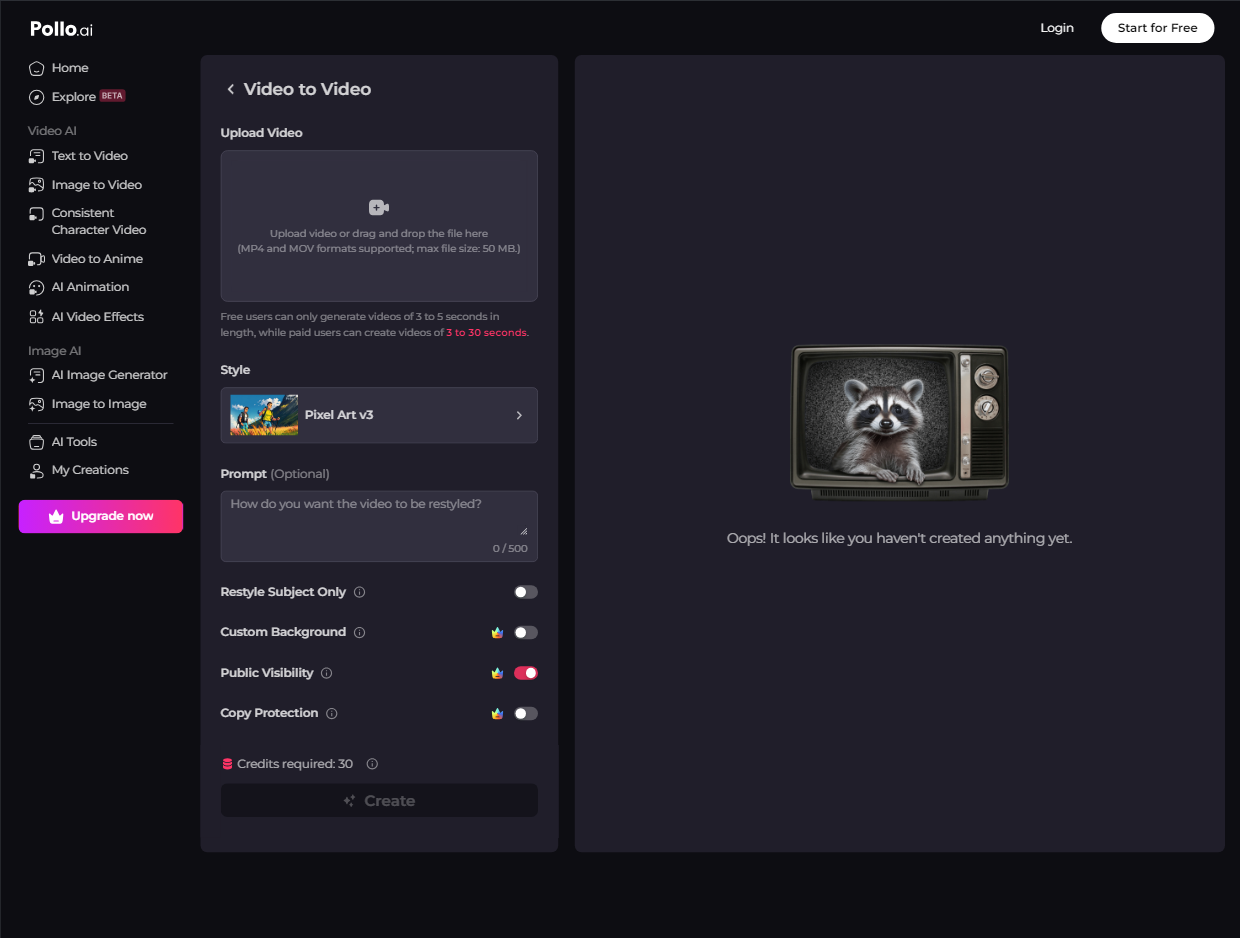
Na dodatek możesz tworzyć realistyczne filmy za pomocą podpowiedzi tekstowych lub obrazów w Pollo AI. Posiada również kilka efektów wideo AI , które pozwalają na produkcję unikalnej i oszałamiającej treści wizualnej.
Jednak największą zaletą korzystania z Pollo AI jest fakt, że jest ono zintegrowane z licznymi modelami generowania wideo AI. Niektóre z nich to Runway, Hailuo AI , Kling AI , Luma AI i kilka innych. Oznacza to, że możesz produkować szeroką gamę treści wizualnych przy użyciu różnych modeli AI w jednym wygodnym miejscu.
Wniosek
Narzędzie Runway Gen-3 video-to-video to potężne rozwiązanie AI, które może ułatwić tworzenie wszelkiego rodzaju unikalnych wizualizacji z istniejącej zawartości wideo. Wystarczy przesłać wideo, wprowadzić szczegółowy monit, wybrać preferowane ustawienia i voila! Jednak jeśli chcesz uzyskać dostęp do lepszej alternatywy wideo do wideo z większymi funkcjami, to Pollo AI jest najlepszą platformą wideo AI, którą warto rozważyć!